Предуслови:
Јасно објасните да ли је нека дистрибуција Линука инсталирана и конфигурисана. Користимо Убунту 20.04 Линук систем за примену ове теме. С друге стране, морате имати и основна корисничка права. Отворите свој командни терминал да бисте почели радити.
Пример 01:
Када отворите командни терминал, тренутно се налазите на Убунту 20.04 Почетна мапа Линук система. Идемо до директоријума Документи. Да бисте то урадили, морате користити доље наведену наредбу „цд“ у командној љусци да бисте то учинили, заједно са путањом директоријума.
$ цд ~ / Документи
Сада сте у директоријуму Документи вашег Линук система. Направимо три нове датотеке у директоријуму Документи. Да бисте креирали нове датотеке текстуалног типа, испробајте доњу наредбу додира у љусци, а затим име нове датотеке. Можете видети да смо креирали три датотеке под називом „један.ткт, “„ ново.ткт, “и„ тест.ткт.”
$ додирни један.ткт$ додир ново.ткт
$ тест додира.ткт

Морате додати неке текстуалне податке или информације у сваку датотеку посебно, као што можете видети на сликама испод. Сада сачувајте све датотеке и затворите.
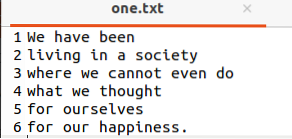

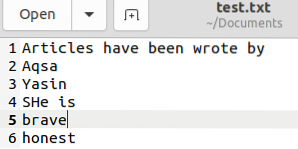
Сада се вратите на терминал и наведите све датотеке и фасцикле наведене у директоријуму Документи. Извршите једноставну команду „лс“ да бисте то урадили као у наставку. Имат ћете излаз свих датотека и фасцикли похрањених у директоријум Документи. Видите да су ту и новостворене и ажуриране текстуалне датотеке.
$ лс
Сада смо на реду да испробамо неку греп -Р наредбу у директоријуму Документи и њеним датотекама или мапама. Користићемо греп -Р наредбу за изузеће директорија док користимо једну кључну реч или јединствену реч. Имаћемо наредбу која ће претражити ту одређену реч из свих датотека које се налазе у фасцикли Документи, осим из једног директоријума, коме је дато да се изузме у наредби. Дакле, изузећемо директоријум „Вао“ који је тренутно присутан у директоријуму Документи. Дакле, покушајте са наредбом греп наредбе да изузмете директоријум „Вао“ заједно са заставицом -Р, која је коришћена за рекурзивну функцију, а „Акса“ је коришћена као кључна реч за претрагу у датотекама. Излаз на снимку испод приказује текст из две датотеке, „тест.ткт “и„ ново.ткт, “чији текст„ Акса “у њиховим подацима и директоријум„ Вао “нису проверени због изузимања у наредби. Међутим, директоријум „Вао“ такође садржи неке текстуалне датотеке које није потребно проверити.
$ греп -екцлуде-дир “Вао” -Р “Акса”
Погледајмо обе датотеке. Покушајте са командом цат да видите датотеку „нова.ткт “садржи кључну реч„ Акса.”
$ мачка нова.ткт
Друга датотека, „тест.ткт “, која садржи кључну реч„ Акса “, приказана је помоћу доње наредбе цат.
$ мачји тест.ткт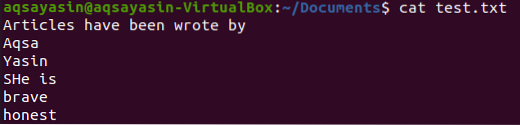
Сада изузмимо исти директоријум „Вао“ из директоријума „Документи“ користећи другу кључну реч „храбар“ ако лежи у било којој датотеци. Дакле, покушајте са наредбом греп наредбе да изузмете директоријум као у наставку. Излазна слика приказује два усклађена излаза за кључну реч „храбар“ у две датотеке „тест“.ткт “и„ један.ткт.”
$ греп -екцлуде-дир “Доцументс / Вао” -Р “храбар.”
Можете видети датотеку „један.ткт ”садржи кључну реч„ храбар ”помоћу команде цат.
$ мачка један.ткт
Излаз испод приказује датотеку „тест.ткт “, која садржи кључну реч„ храбар “са употребом упутстава за мачке.
$ мачји тест.ткт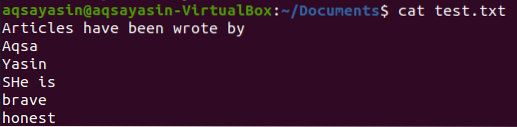
Пример 02:
Кренимо на поддиректоријум „Вао“ директоријума Доцументс помоћу команде „цд“ у љусци.
$ цд ~ / Документи / Вао
Направимо три нове датотеке, „бин.ткт, “„ имао.ткт, “и„ сек.ткт “у директоријуму„ Вао “док користите доле наведену команду додира. У све датотеке додајте неке текстуалне податке, сачувајте их, а затим затворите.
$ додирна канта.ткт$ тоуцх је имао.ткт
$ додир сек.ткт

Наведимо све директоријуме помоћу наредбе „лс“ као што је приказано доле. У њему ћете пронаћи све три новостворене датотеке.
$ лс -а
Покушајмо са истим греп упутством у вашем командном терминалу да изузмемо директоријум „Вао“ док користимо другу кључну реч „И“ као подударање као испод.
$ греп -екцлуде-дир “Доцументс / Вао /” -Р “И”Сада излаз ове наредбе приказује кључну реч „И“ у датотекама које се налазе у фасцикли Документи, док је директоријум „Вао“ занемарен употребом кључне речи „екцлуде-дир“.

Сада изузмимо исти директоријум „Вао“ користећи другу кључну реч, „римсха“, из греп наредбе приказане испод у терминалу. Излазни снимак не приказује излаз, јер кључна реч „Римсха“ није пронађена ни у једној датотеци која се налази у фасцикли „Документи“.
$ греп -екцлуде-дир “Доцументс / Вао” -Р “римсха”
Пример 03:
Идемо прво у фасциклу Документи користећи команду „цд“ као испод.
$ цд ~ / Документи
Наведимо све датотеке и фасцикле директоријума Документи користећи доњу команду 'лс'. Излаз приказује неке текстуалне и друге датотеке заједно са једним поддиректоријом, „Вао.”
$ лс
Искористимо исту греп наредбу да из овог директоријума изузмемо директоријум „Вао“ користећи кључну реч „Акса“ у застави. На излазу се приказују четири текстуалне датотеке у којима је реч „Акса“, док је директоријум „Вао“ избегнут и није означен.
$ греп -екцлуде-дир “Вао” -Р “Акса”
Закључак:
Коришћење Убунту-а 20.04, већ разумемо како и када да користимо греп -Р наредбу. Команда греп је изузетно свестрана и помаже у проналажењу текста уграђеног у стотине докумената.
 Phenquestions
Phenquestions


